Sådan aktiveres USB-fejlfinding på din Android-telefon

Når det er parret med en computer, der kører Android SDK(eller et andet diagnoseprogram), Debug Mode kan give dig mulighed for at hente alle mulige nyttige oplysninger om din telefon. I skærmbilledet nedenfor bruger jeg DDMS-værktøjet fra Android SDK til at overvåge, hvor RAM bruges på min Samsung Galaxy S Android-telefon. Men dette er kun et eksempel på, hvad du kan gøre!
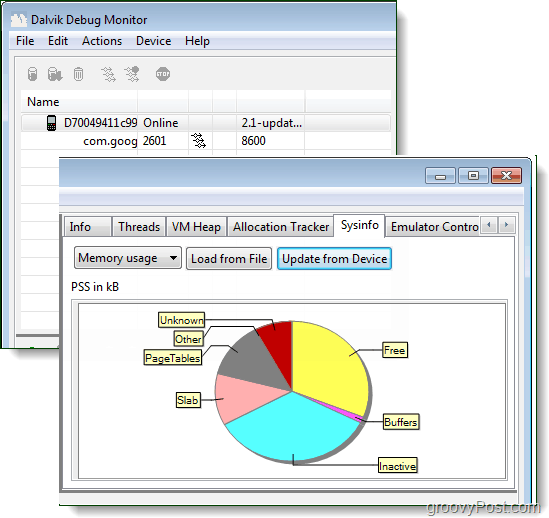
Nyere versioner af Android (4.0+)
Trin 1
Lancering det Indstillinger app på din telefon. Denne app kan findes i din appskuffe eller ved Ved at trykke menuknappen på ydersiden af din enhed.
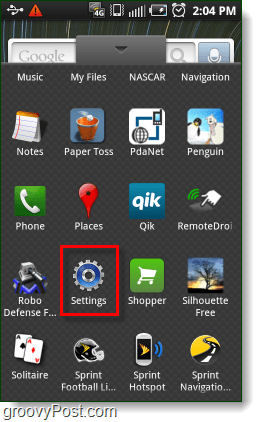

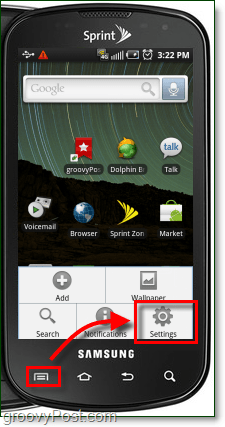
Trin 2
I Ice Cream Sandwich (4.0+) eller nyere version af Android OS er System USB Debugging nu placeret under Udviklerindstillinger> Android-fejlfinding.
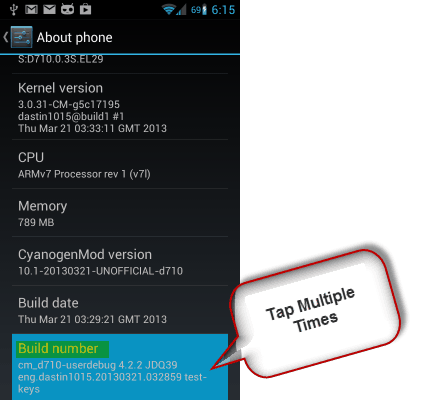
Færdig! Det er alt, hvad der er for at aktivere USB-debugging i den nye version af Android.
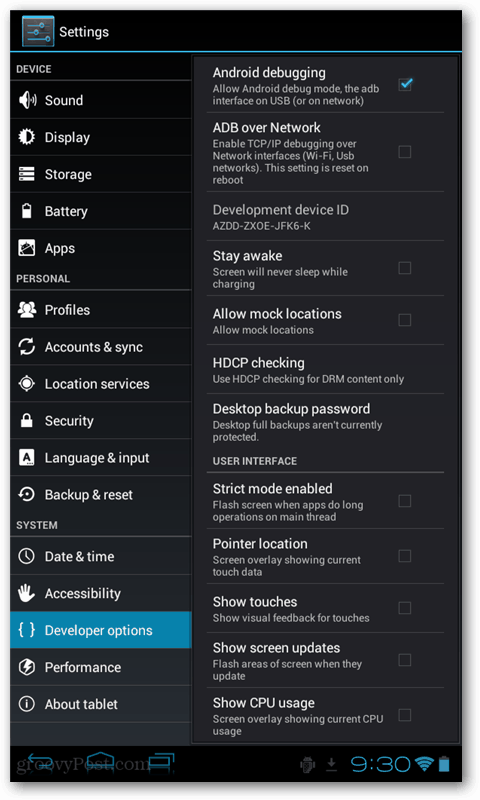
Ældre versioner af Android
Det samme som ovenfor, undtagen efter indtastning i Indstillinger menu skal du indtaste Applikationer muligheder.
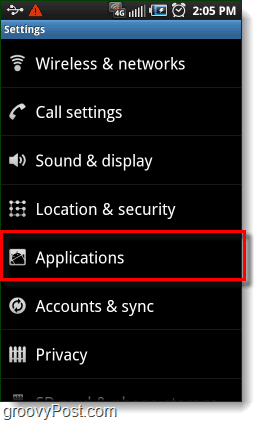
Næste hanen Udvikling.
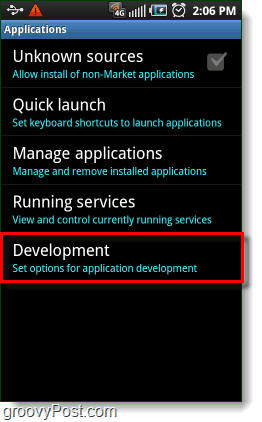
Kontrollere kassen til USB debugging.*
* Du kan også aktivere, Hold dig vågen, og Tillad hån placeringer at gøre tingene lettere, når du kører test.
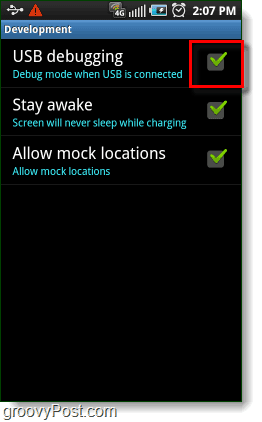
Færdig!
Din telefon skal nu være i debugtilstand. Hvis du går ind i underretningslinjen, finder du en Igangværende alarm med angivelse USB debugging tilsluttet. Bemærk, at selvom USB debug-tilstand er aktiveret, kan du stadig montere din Android-telefon på din computer for at overføre filer uden at forårsage problemer!
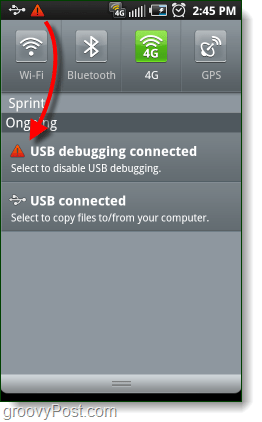





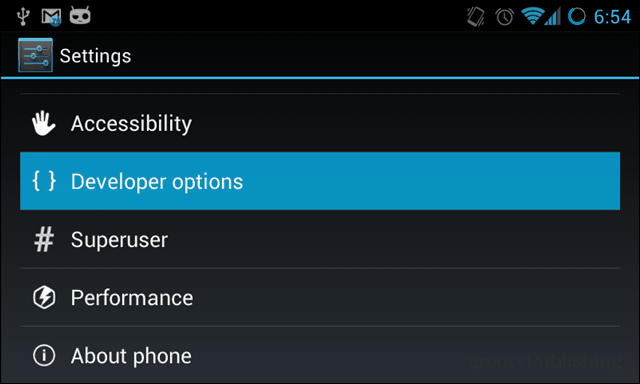




Efterlad en kommentar